Spreadsheetでランダムな数字や文字列を作成する方法
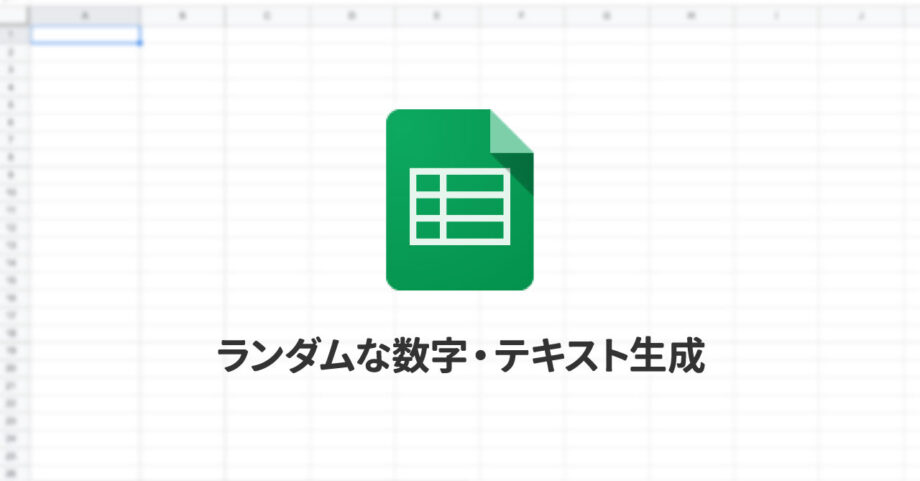
Spreadsheetでランダムな数字や文字列を作成したいことがあったので、やり方をまとめておきます。
文字列に関してはもう少しラクにできるといいのですが…
ランダムな数字の生成
ランダムな数字の生成にはRAND()関数を使用します。
RAND()関数を使用すると、0〜1の間でランダムな数字が生成されます。
桁数を上げたい場合はRNAD()に10や100などの数字をかけてあげれば、桁数は上がっていきます。
=RAND() * 10000ただ、このままでは小数点が残ってしまうので、切り上げをしたい場合はROUNDUP()、切り下げをしたい場合はROUNDDOWN()で囲ってあげます。
=ROUNDUP(RAND() * 10000), 0)ちなみにROUNDUP()やROUNDDOWN()は、第二引数で小数何桁まで表示させるか指定できます。
小数点が不要な場合は「0」、小数点以下1桁まで必要な場合は「1」を指定してあげればOKです。
指定した範囲の中からランダムな数字を生成したい
RAND()を使った方法だと、完全にランダムな数字になってしまいます。
「指定した範囲の中から生成したい!」「必ず4桁の数字をランダムで生成したい!」という場合は、RANDBETWEEN()を使用します。
使用方法は、第一引数に下限、第二引数に上限の数字を入力するだけです。
=RANDBETWEEN(1000,9999)上記の場合は、「1000から9999の数字の中からランダムで数字を生成する」ことになるので、必ず4桁の数字が生成されます。
ランダムな文字列の生成
ランダムな文字列を生成したい場合は、いろんな関数を組み合わせて生成する必要があります。
まずは生成する文字列に含める文字を、別のセルに用意しておきます。
下記の中から使用する生成元をコピーして貼り付けましょう。
// アルファベット小文字・大文字
abcdefghijklmnopqrstuvwxyzABCDEFGHIJKLMNOPQRSTUVWXYZ
// 数字 + アルファベット小文字・大文字
0123456789abcdefghijklmnopqrstuvwxyzABCDEFGHIJKLMNOPQRSTUVWXYZ
// 記号 + 数字 + アルファベット小文字・大文字
!#$%&*+-./=?@_()0123456789abcdefghijklmnopqrstuvwxyzABCDEFGHIJKLMNOPQRSTUVWXYZ次に、文字列を生成したいセルに下記の関数を入力します。
=CONCATENATE(ARRAYFORMULA(MID($B$1,RANDARRAY(8)*LEN($B$1)+1,1)))「$B$1」は先ほど貼り付けた生成元が入力されたセルを指定し、RANDARRAY()の中の「8」という数字が桁数になります。
このままだと8桁のランダムな文字列になるので、別の桁数にしたい場合は「8」を別の数字に変更します。
MID()関数を使うことで、パスワードの生成元のテキストから1文字ずつピックアップして、CONCATENATE()関数で結合しています。


 MarpでMarkdownファイルをもとにして簡単にスライドを作成する
MarpでMarkdownファイルをもとにして簡単にスライドを作成する  Marpで既存Markdownファイルを使ったスライド作成時に、見出しごとにスライドを分割する方法
Marpで既存Markdownファイルを使ったスライド作成時に、見出しごとにスライドを分割する方法  MacのKeynoteにハイライトされた状態でコードを貼り付ける方法
MacのKeynoteにハイライトされた状態でコードを貼り付ける方法 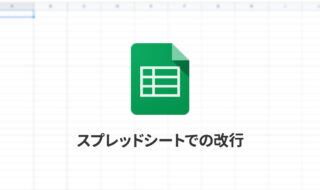 Spreadsheetで改行をする方法|スマホアプリでの改行方法や演算内を改行して表示させる方法
Spreadsheetで改行をする方法|スマホアプリでの改行方法や演算内を改行して表示させる方法  Macにデフォルトで入っている壁紙やスクリーンセーバ、アイコンの保存場所
Macにデフォルトで入っている壁紙やスクリーンセーバ、アイコンの保存場所  Keynoteで有効にしているはずのフォントが表示されない現象
Keynoteで有効にしているはずのフォントが表示されない現象 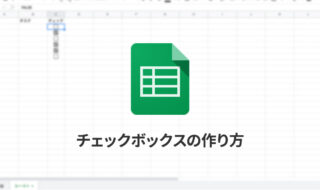 Spreadsheetでチェックボックスを使う|作り方の基本から、チェックした数の取得や進捗率の表示まで
Spreadsheetでチェックボックスを使う|作り方の基本から、チェックした数の取得や進捗率の表示まで 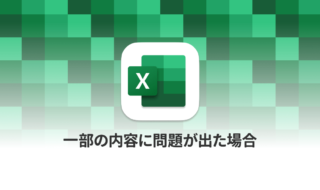 Mac版Excelで「一部の内容に問題が見つかりました。可能な限り内容を回復しますか?」の原因と解決方法
Mac版Excelで「一部の内容に問題が見つかりました。可能な限り内容を回復しますか?」の原因と解決方法 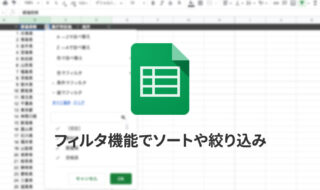 Spreadsheetのフィルタでソートや絞り込み|自分にだけ影響するフィルタと、閲覧者全員に影響があるフィルタの違い
Spreadsheetのフィルタでソートや絞り込み|自分にだけ影響するフィルタと、閲覧者全員に影響があるフィルタの違い 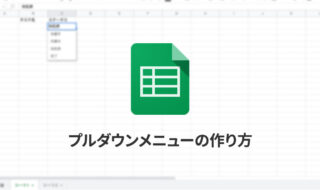 Spreadsheetのプルダウンメニューの作り方
Spreadsheetのプルダウンメニューの作り方  iTerm2で「Use System Window Restoration Setting」を設定しているとアラートが表示されて機能しない
iTerm2で「Use System Window Restoration Setting」を設定しているとアラートが表示されて機能しない  Google Chromeのサイト内検索(カスタム検索)機能を別のプロファイルに移行する方法
Google Chromeのサイト内検索(カスタム検索)機能を別のプロファイルに移行する方法  iPadで入力モードを切り替えずに数字や記号をすばやく入力する方法
iPadで入力モードを切り替えずに数字や記号をすばやく入力する方法  iPhoneやiPadでYouTubeの再生速度を3倍速や4倍速にする方法
iPhoneやiPadでYouTubeの再生速度を3倍速や4倍速にする方法  AirPodsで片耳を外しても再生が止まらないようにする方法
AirPodsで片耳を外しても再生が止まらないようにする方法  iTerm2でマウスやトラックパッドの操作を設定できる環境設定の「Pointer」タブ
iTerm2でマウスやトラックパッドの操作を設定できる環境設定の「Pointer」タブ  DeepLで「インターネット接続に問題があります」と表示されて翻訳できないときに確認すること
DeepLで「インターネット接続に問題があります」と表示されて翻訳できないときに確認すること  Ulyssesの「第2のエディタ」表示を使って2つのシートを横並びに表示する
Ulyssesの「第2のエディタ」表示を使って2つのシートを横並びに表示する  macOSのコマンドパレット比較!SpotlightとAlfred、Raycastどれを使えばいい?
macOSのコマンドパレット比較!SpotlightとAlfred、Raycastどれを使えばいい?  1つのノートアプリにすべて集約するのをやめた理由|2025年時点のノートアプリの使い分け
1つのノートアプリにすべて集約するのをやめた理由|2025年時点のノートアプリの使い分け  Notionログイン時の「マジックリンク」「ログインコード」をやめて普通のパスワードを使う
Notionログイン時の「マジックリンク」「ログインコード」をやめて普通のパスワードを使う  AlfredでNotion内の検索ができるようになるワークフロー「Notion Search」
AlfredでNotion内の検索ができるようになるワークフロー「Notion Search」  Gitで1行しか変更していないはずのに全行変更した判定になってしまう
Gitで1行しか変更していないはずのに全行変更した判定になってしまう  Macでアプリごとに音量を調節できるアプリ「Background Music」
Macでアプリごとに音量を調節できるアプリ「Background Music」  Macのターミナルでパスワード付きのZIPファイルを作成する方法
Macのターミナルでパスワード付きのZIPファイルを作成する方法  MacBook Proでディスプレイのサイズ調整をして作業スペースを広げる
MacBook Proでディスプレイのサイズ調整をして作業スペースを広げる  SteerMouseの「自動移動」機能で保存ダイアログが表示されたら自動でデフォルトボタンへカーソルを移動させる
SteerMouseの「自動移動」機能で保存ダイアログが表示されたら自動でデフォルトボタンへカーソルを移動させる  iPhoneでタッチが一切効かなくなった場合に強制再起動する方法
iPhoneでタッチが一切効かなくなった場合に強制再起動する方法